Какой экран лучше для ноутбука: Виды матриц для ноутбуков: IPS, TN, VA
Содержание
Виды матриц для ноутбуков: IPS, TN, VA
Экран ноутбука является одним из основных компонентов, определяющих не только стоимость лэптопа, но и комфорт пользователя, особенно при многочасовой и продолжительной работе. Зачастую при покупке ноутбука мы уделяем внимание только таким параметрам, как разрешение и диагональ экрана. Они, безусловно, очень важны, однако не стоит забывать и о таком ключевом критерии, как тип самой матрицы для ноутбуков. В нашей статье мы разберем основные типы матриц, их особенности и преимущества.
Тип матрицы в ноутбуке: почему это важно?
Работая за ноутбуком, мы основную часть времени смотрим именно на дисплей, т.к. на него выводится вся графическая информация. Соответственно, тип матрицы определяет уровень нагрузки на наше зрение, качество и детализацию изображения. Как и обычные мониторы, экраны для ноутбуков могут быть основаны на 3-х основных типах матриц: TN, IPS и *VA. Каждая из них имеет свои специфические особенности, недостатки и преимущества, с которым мы ознакомимся далее.
TN матрицы: бюджетный выбор для игр
Матрицы типа TN принято считать бюджетным решением, ведь стоимость их производства на порядок ниже, чем у конкурентов. По этой же причине они являются «массовыми» и самыми распространёнными, особенно в бюджетных ноутбуках.
Главное преимущество TN технологии заключается в минимальном времени отклика (в современных матрицах – вплоть до 1 мс), что позволяет выводить динамичные игровые сцены без «шлейфов» и смазывания картинки. Если вы используете ноутбук для игр и развлечений, тогда это веская причина задуматься о приобретении TN матрицы.
Есть у TN экранов и недостатки. Прежде всего, это небольшие углы обзора, сравнительно низкая яркость и контрастность, не самая впечатляющая цветопередача. Эти и другие «минусы» постепенно устраняются и нивелируются в новых модификациях, например, TN+Film, STN и DSTN.
IPS матрицы: выбор графических дизайнеров
Каждый уважающий себя специалист, занимающийся моделированием или графикой, с уверенностью скажет вам, что IPS – лучший выбор из всех возможных. Такие матрицы используются и в мониторах для ПК, и в ноутбуках средне-бюджетного (и выше) ценового сегмента.
Такие матрицы используются и в мониторах для ПК, и в ноутбуках средне-бюджетного (и выше) ценового сегмента.
IPS технология гарантирует максимально широкий охват цветовой гаммы, высокую яркость и контрастность. Это позволяет комфортно работать с фото- и видео-редакторами, где требуется точная передача цветов. Также к «плюсам» IPS дисплея можно отнести широкие углы обзора.
Конечно, не обошлось и без минусов. В первую очередь, это сравнительно высокая стоимость производства. Помимо этого, IPS экран имеет высокое энергопотребление, из-за чего батарея ноутбука будет разряжаться немного быстрее. Что же касается компьютерных игр, то с одной стороны вы получите яркое и насыщенное изображение, а с другой – время отклика оставляет желать лучшего, поэтому для соревновательных игр и киберспорта IPS матрица может оказаться не наилучшим выбором.
VA матрицы: сбалансированное решение
*VA экран и его модификации (MVA, PVA, ASV, SVA) появились немного позже, чем IPS и TN, а их главной задачей стали поиски компромисса между вышеупомянутыми категориями.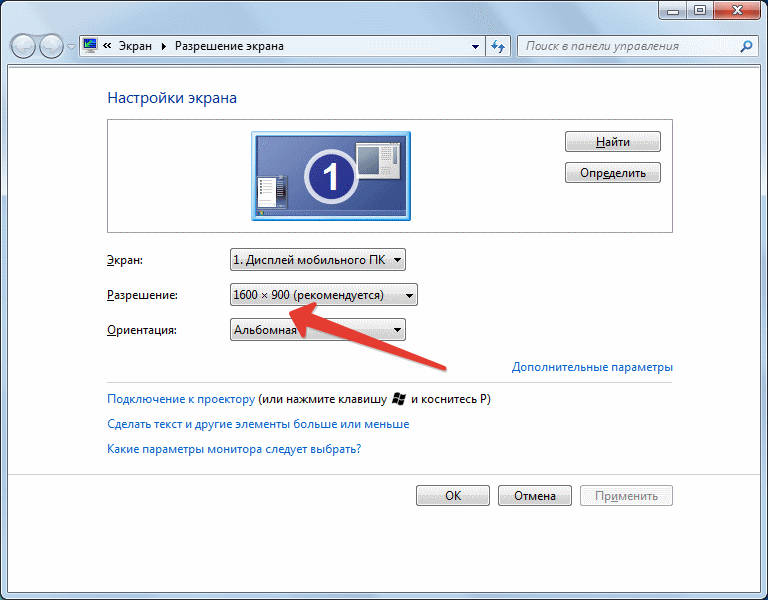 Практически по всем параметрам *VA матрица находится на среднем уровне: во многом она лучше, чем TN, но и до уровня IPS в некоторых аспектах не дотягивает.
Практически по всем параметрам *VA матрица находится на среднем уровне: во многом она лучше, чем TN, но и до уровня IPS в некоторых аспектах не дотягивает.
В современных ноутбуках *VA матрицы встречаются нечасто. Это связано с тем, что устройства обычно создаются для конкретных задач: для игр и мультимедиа, для работы с графикой и т.д. Соответственно, где-то отдается предпочтение TN технологии, где-то – IPS, а необходимость в сбалансированном решении возникает нечасто. Но если в вашем случае это действительно так, то «универсальная» *VA матрица может стать отличным выходом из ситуации.
Можно ли установить в ноутбук другой тип матрицы?
Если экнан ноутбука получил повреждения или на нем появились битые пиксели, вероятно, вы захотите заменить его. Хоть это и не самая приятная ситуация, из нее можно извлечь выгоду, установив в ноутбук более качественный дисплей. И да, при замене экрана можно выбрать альтернативу не только с более высоким разрешением, но и установить матрицу другого типа. При этом не стоит забывать о критериях совместимости, чтобы с его дальнейшей заменой и установкой не возникло никаких трудностей, мы рекомендуем выбрать матрицу в нашем онлайн-каталоге, задав ключевые параметры поиска, парт номер старого дисплея или серию-модель вашего ноутбука.
При этом не стоит забывать о критериях совместимости, чтобы с его дальнейшей заменой и установкой не возникло никаких трудностей, мы рекомендуем выбрать матрицу в нашем онлайн-каталоге, задав ключевые параметры поиска, парт номер старого дисплея или серию-модель вашего ноутбука.
Тип покрытия матрицы ноутбука: глянец или матовый?
Помимо технологии, на основе которой работает дисплей, советуем также обратить внимание на покрытие экрана. Оно может быть глянцевым, матовым или же глянцевым с антибликовым покрытием.
- Глянцевый дисплей выдает максимально яркую и насыщенную картинку (в пределах возможностей самой матрицы). Но если вы часто работаете на улице, в парке или просто в помещении с ярким внешним освещением, то «зеркальное» отражение на экране может создать определенные неудобства.
- Матовый экран имеет защиту от бликов, что позволяет комфортно работать практически при любых внешних условиях. Это лучший выбор для пользователей, которые ведут активный образ жизни и редко расстаются со своим лэптопом.

- Глянцевый дисплей с антибликовым покрытием – это своего рода альтернативное решение, призванное обеспечить баланс между яркостью картинки и устойчивостью к условиям внешнего освещения.
Подводим итоги
Всего выделяют три основных типа матриц: TN, IPS и *VA. Для каждой из них характерны свои особенности, определяющие их сильные стороны и сферу применения. TN матрица – самая доступная, имеет невысокую яркость и контрастность, однако идеально подходит для игр, благодаря минимальному времени отклика. IPS матрица – более дорогая, но при этом имеет широкие углы обзора, высокую яркость и широкий цветовой охват, что в сумме создает наилучшие условия для работы с графикой. *VA матрица – компромисс между TN и IPS, который может стать неплохим выбором для тех, кто использует ноутбук для разного рода задач.
TN, IPS и *VA матрицы являются взаимозаменяемыми, т.е. при условии одинаковой диагонали, интерфейса подключения и прочих параметров совместимости, у вас будет возможность заменить экран на другой тип матрицы. Также можно повысить разрешение дисплея, или же выбрать другой тип покрытия, который наилучшим образом подойдет для текущих условий эксплуатации ноутбука.
Также можно повысить разрешение дисплея, или же выбрать другой тип покрытия, который наилучшим образом подойдет для текущих условий эксплуатации ноутбука.
Последнее изменение: 09.03.2023
Как выбрать лучший экран для ноутбука
Если вы хотите купить ноутбук, вам следует подумать о типе экрана, который он использует. Не все экраны сделаны одинаково, и плохое качество экрана может стать проблемой. В конце концов, вы будете смотреть на него долгое время. К сожалению, понимание всех аббревиатур, рейтингов и, казалось бы, бессмысленных чисел может сбивать с толку. Не знаете разницы между дисплеями IPS и TN? Не знаете, сколько «нит» должно быть у вашего экрана? Вы пришли в нужное место. Вот на что следует обратить внимание при выборе экрана ноутбука.
Размер экрана
Когда дело доходит до экрана ноутбука, первое, что вам нужно учитывать — это то, какого размера вы хотите. Экраны ноутбуков измеряются по диагонали от угла до угла. Они различаются по размеру, однако большинство из них относятся к категории от 13 до 15 дюймов, но вы можете найти ноутбуки меньшего размера (от 11 до 12 дюймов). И наоборот, вы можете найти ноутбуки со значительно большими экранами. Самый распространенный — 17 дюймов, но есть и более крупные.
И наоборот, вы можете найти ноутбуки со значительно большими экранами. Самый распространенный — 17 дюймов, но есть и более крупные.
Как правило, наиболее распространены экраны размером 13–15 дюймов. Вес ноутбука увеличивается с размером экрана, поэтому, если вы используете ноутбук в основном в дороге, вы, вероятно, захотите остановиться на 13-дюймовой модели. Если ваш ноутбук в основном находится дома, вы, вероятно, захотите выбрать 15-дюймовый экран, поскольку дополнительное пространство облегчит работу с ним для глаз.
Разрешение экрана
Все экраны ноутбуков сделаны из пикселей. Пиксели — это, по сути, крошечные отдельные точки, которые показывают различные элементы экрана вашего ноутбука. Работая в унисон, эти пиксели могут отображать изображение, которое вы видите на экране ноутбука. Чем больше у вас пикселей, тем выше разрешение экрана. Экран с более высоким разрешением означает более четкое изображение.
Сегодня на рынке вы увидите ноутбуки с экранами разного разрешения. Мы рекомендуем выбирать ноутбук с экраном 1920 x 1080 или выше. Вы также встретите экраны с более низким разрешением. Как правило, эти ноутбуки будут по более низкой цене. Это как раз тот случай, когда вы получаете то, за что платите. Экраны с более высоким разрешением имеют больше пикселей, это означает, что они могут отображать больше контента.
Мы рекомендуем выбирать ноутбук с экраном 1920 x 1080 или выше. Вы также встретите экраны с более низким разрешением. Как правило, эти ноутбуки будут по более низкой цене. Это как раз тот случай, когда вы получаете то, за что платите. Экраны с более высоким разрешением имеют больше пикселей, это означает, что они могут отображать больше контента.
Вы также можете выбрать ноутбуки с экранами более высокого разрешения, например 2560 x 1440 (2K) или 3840 x 2160 (4K). Хотя эти более высокие разрешения обеспечивают более четкое изображение, они могут потреблять больше энергии.
Типы панелей
Когда дело доходит до экранов ноутбуков, производитель может выбирать из множества панелей, и все они бывают разных ценовых категорий. Неудивительно, что панели более высокого качества стоят дороже, а дополнительные расходы перекладываются на потребителя.
TN (Twisted Nematic) — это самый старый тип панелей, их легко и дешево производить. В результате экраны TN часто встречаются в устройствах более низкого уровня. Как правило, они страдают от плохих углов обзора и менее точной цветопередачи. При этом панели TN известны относительно высокой частотой обновления и более экономным бюджетом.
Как правило, они страдают от плохих углов обзора и менее точной цветопередачи. При этом панели TN известны относительно высокой частотой обновления и более экономным бюджетом.
IPS (In-Plane Switching) — эти панели призваны исправить проблемы с экранами TN. Панели IPS имеют отличные углы обзора и лучшую точность цветопередачи. Как вы уже догадались, производство панелей IPS дороже. Следовательно, вы обычно найдете их в устройствах среднего и высшего класса.
OLED (Organic Light Emitting Diode) — все дисплеи состоят из пикселей с подсветкой, которая позволяет пользователю видеть дисплей. В традиционных светодиодных дисплеях подсветка освещает все пиксели. Это может привести к тому, что некоторые цвета будут выглядеть размытыми, а черный — более серым. С другой стороны, OLED-светодиоды могут включать и выключать подсветку каждого отдельного пикселя. Это приводит к более точной цветопередаче и истинному черному цвету. Хотя OLED-экраны распространены на смартфонах, они встречаются и на ноутбуках. Многие производители предлагают ноутбуки с экранами OLED, однако они, как правило, являются предложениями высшего класса.
Многие производители предлагают ноутбуки с экранами OLED, однако они, как правило, являются предложениями высшего класса.
Яркость
Яркость экрана вашего ноутбука существенно влияет на удобство его использования. Использование ноутбука на улице или в хорошо освещенном месте может привести к нечеткому изображению на экране. Плохая видимость экрана может испортить вашу продуктивность, поэтому наличие экрана, удобочитаемого на открытом воздухе, просто необходимо. Это означает, что ваш экран должен быть ярче, чем свет вокруг него, чтобы контент на нем можно было видеть.
Яркость экрана измеряется в нитах. Для простоты помните, что чем выше нит, тем ярче будет экран. В отношении ноутбуков принято считать, что экран должен быть не менее 250 нит. При этом, если вы склонны использовать свой ноутбук на улице или под прямыми солнечными лучами, вы, вероятно, захотите выбрать ноутбук, способный излучать более 300 нит. Есть дисплеи, которые могут похвастаться значительно большим количеством нит, однако более яркий экран потребляет больше энергии, что приводит к более быстрой разрядке батареи.
Скорость обновления
Частота обновления определяет, насколько плавным будет изображение. Чтобы изображение было плавным, экран должен «перерисовывать» то, что отображается, много раз в секунду. Скорость обновления экрана (измеряется в герцах) называется частотой обновления.
В настоящее время компьютерные дисплеи выпускаются с частотой обновления от 60 Гц. Это обеспечивает плавное движение. Если частота обновления меньше 60 Гц, то такие простые операции, как перемещение мыши, будут казаться прерывистыми. Некоторые модели ноутбуков могут похвастаться значительно более высокой частотой обновления — дисплеи 120, 144, 240, даже 360 Гц можно найти в продаже. Экраны ноутбуков с более высокой частотой обновления обычно встречаются в более дорогих моделях. Однако более высокая стоимость не обязательно означает, что вы выиграете.
Средний пользователь ноутбука, вероятно, не заметит большой разницы между стандартной частотой 60 Гц и более высокой. Однако, если вы геймер, вы заметите более четкое изображение. Получите ли вы пользу от более высокой частоты обновления, зависит от того, что вы собираетесь делать со своим ноутбуком, и от вашего личного восприятия.
Получите ли вы пользу от более высокой частоты обновления, зависит от того, что вы собираетесь делать со своим ноутбуком, и от вашего личного восприятия.
Поделиться
Руководство по экрану ноутбука
| Ноутбук Mag
При покупке по ссылкам на нашем сайте мы можем получать партнерскую комиссию. Вот как это работает.
Когда вы покупаете ноутбук, экран является одним из самых важных компонентов, на который следует обращать внимание. Люди, которые не выполняют много сложных задач, могут не заметить разницы между процессорами Core i5 и Core i7, но даже самый технически неграмотный человек оценит красивый дисплей и презрит уродливый.
Итак, выбираете ли вы между конкурирующими моделями или выбираете конфигурацию ноутбука, который вам уже нужен, вам нужно выбрать наилучший экран. В конце концов, вы будете смотреть на него весь день.
Вот пять вещей, о которых следует помнить при выборе вариантов экрана.
Разрешение: 1920 x 1080 или выше
Каждая панель дисплея состоит из набора точек, называемых пикселями, и чем больше у вас пикселей, тем больше деталей вы можете разместить на экране. Большинство ноутбуков оснащены экранами с низким разрешением 1366 x 768, которые отображают гораздо меньше контента, чем панели с высоким разрешением не менее 1920 x 1080 пикселей.
Фактически, дисплей с разрешением 1920 x 1080 (также называемый 1080p) может отображать до 10 дополнительных строк текста на веб-странице, в электронном письме или редактируемом документе. Вы можете установить два полноразмерных окна рядом друг с другом с 1920 пикселей по горизонтали, но это невозможно сделать, имея всего 1366 точек. Видео и фотографии также выглядят намного четче в формате 1080p, потому что точки меньше, что позволяет вам видеть мелкие детали без зернистости, которую вы получаете на экране с низким разрешением.
Если вы действительно хотите поднять качество изображения на несколько ступеней, вы можете получить экран с разрешением даже выше 1080p. Некоторые ноутбуки доступны с панелями с разрешением 2560 x 1440, 3200 x 1800 или 3840 x 2160 (или 4K). Эти разрешения выше 1080p более четкие, но они также потребляют больше энергии, что снижает срок службы батареи.
Некоторые ноутбуки доступны с панелями с разрешением 2560 x 1440, 3200 x 1800 или 3840 x 2160 (или 4K). Эти разрешения выше 1080p более четкие, но они также потребляют больше энергии, что снижает срок службы батареи.
Когда вы просматриваете спецификации для разных ноутбуков, вы можете увидеть, что одно и то же разрешение экрана упоминается под разными именами. Например, экран с разрешением 2560 x 1440 может быть указан как дисплей 2K или как WQHD. Вот полезная таблица общих имен разрешений.
Смайся до прокрутки горизонтально
| ROW 0 — Cell 0 | Компьютерная отрасль Наименование | ТВ.0034 | HD (not Full HD) | Row 1 — Cell 2 |
| 1600 x 900 | HD+ | Row 2 — Cell 2 | ||
| 1920 x 1080 | Full HD | 1080p | ||
| 2304×1440 | Retina (Apple only) | Row 4 — Cell 2 | ||
| 2560 x 1440 | QHD / WQHD | 2K | ||
| 2560×1600 | Retina (Apple only) | Row 6 — Cell 2 | ||
| 2880×1800 | Retina (Apple only) | Row 7 — Cell 2 | ||
| 3000 x 2000 | PixelSense (MS Only) | Row 8 — Cell 2 | ||
| 3200 x 1800 | QHD+ | 3K | ||
| 3840 x 2160 | UHD | 4K |
Если вы не покупаете дешевый ноутбук, вам всегда следует приобретать ноутбук с разрешением не менее 1920 x 1080. В наши дни вы можете найти систему с разрешением 1080p всего за 349 долларов, но многие ноутбуки за 700 и 800 долларов по-прежнему поставляются с панелями 1366, поэтому большая трата не гарантирует лучшего дисплея.
В наши дни вы можете найти систему с разрешением 1080p всего за 349 долларов, но многие ноутбуки за 700 и 800 долларов по-прежнему поставляются с панелями 1366, поэтому большая трата не гарантирует лучшего дисплея.
Сенсорный или несенсорный?
Если вы покупаете 2-в-1, несомненно, вам нужен сенсорный экран, и нет возможности его не приобрести. Однако, если вы покупаете стандартный ноутбук-раскладушка, вам необходимо взвесить преимущества сенсорного экрана и его недостатки.
Хотя в теории здорово иметь возможность дотянуться до клавиатуры и нажать на панель, сенсорные экраны имеют три явных недостатка:
- Потребляемая мощность: к меньшему количеству часов автономной работы на том же ноутбуке.
- Цена: Если вы выбираете между различными конфигурациями одного и того же ноутбука, вы можете рассчитывать на то, что за сенсорный экран придется заплатить на 100–200 долларов больше.
- Глянец: Почти все сенсорные экраны имеют глянцевые поверхности, которые отражают больше света обратно на вас, ухудшая углы обзора.

Итак, если вам действительно не нужен или не нужен сенсорный экран, не покупайте его.
Яркость: лучше всего 250 нит
Хотя разрешение и качество цветопередачи важнее, более яркий экран обеспечивает лучшее восприятие. Более яркие панели обычно делают цвета яркими (хотя они также могут быть размытыми) и обеспечивают более широкие углы обзора. Если вы планируете работать на улице или возле окна, вам нужна достаточно яркая панель, чтобы что-то видеть под прямыми солнечными лучами.
БОЛЬШЕ: Лучшие устройства 2-в-1 (гибриды ноутбука и планшета)
Большинство производителей ноутбуков и журналисты измеряют яркость в нитах, а более высокие значения соответствуют более яркому экрану. Экраны самых ярких ноутбуков на рынке могут достигать 300 нит и более, но вы можете считать любой экран с яркостью более 250 нит выше среднего.
Качество цвета: широкая гамма, IPS и OLED
Чем больше цветов может отображать ваша панель, тем ярче она будет выглядеть. В LAPTOP мы измеряем способность экрана каждого ноутбука воспроизводить все цвета в гамме sRGB, которая представляет собой довольно ограниченный набор цветов. Лучшие ноутбуки могут воспроизводить более 95 процентов гаммы sRGB, а многие превышают 100 процентов. Немногие производители раскрывают свои экранные гаммы в спецификациях, но те, которые это делают, обычно используют более широкую гамму, такую как NTSC или Adobe RGB. Измерение 72-процентной гаммы NTSC эквивалентно 100 процентам sRGB.
В LAPTOP мы измеряем способность экрана каждого ноутбука воспроизводить все цвета в гамме sRGB, которая представляет собой довольно ограниченный набор цветов. Лучшие ноутбуки могут воспроизводить более 95 процентов гаммы sRGB, а многие превышают 100 процентов. Немногие производители раскрывают свои экранные гаммы в спецификациях, но те, которые это делают, обычно используют более широкую гамму, такую как NTSC или Adobe RGB. Измерение 72-процентной гаммы NTSC эквивалентно 100 процентам sRGB.
Если вы не знаете охват гаммы экрана ноутбука, вы можете, по крайней мере, увидеть, помечен ли он как IPS или OLED-дисплей. Экраны ноутбуков более высокого качества используют технологию IPS (плоскостное переключение), которая обеспечивает лучшие углы обзора и большую яркость, чем стандартные панели TN (витой нематик). Если производитель не сообщает, что экран IPS, считайте, что это не так.
Самый красочный тип экрана, который вы можете получить, — это тот, который использует технологию OLED (органический светоизлучающий диод).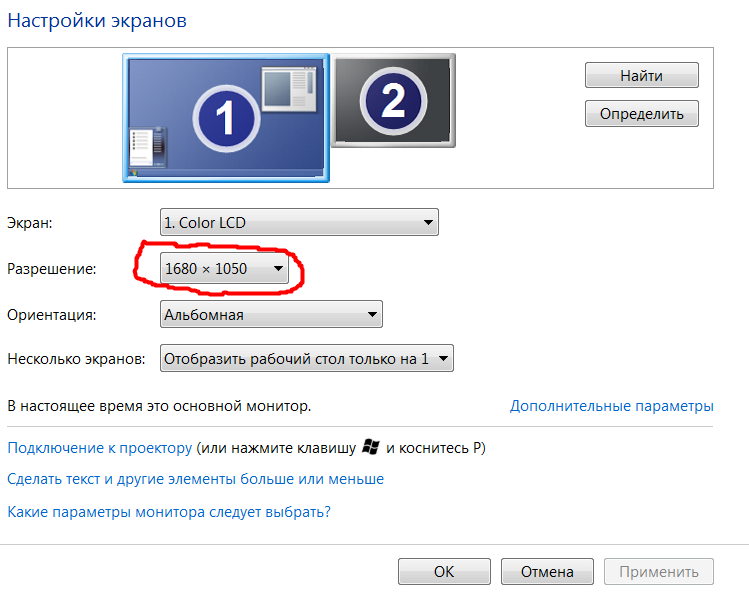 В то время как у традиционных экранов есть подсветка, которая освещает все пиксели, у OLED каждый пиксель загорается сам по себе. Это означает, что цвета более правдивы, а черный цвет полностью черный. В то время как многие телефоны имеют OLED-экраны, пока только два ноутбука имеют эту технологию: Alienware 13 и Lenovo ThinkPad X1 Yoga.
В то время как у традиционных экранов есть подсветка, которая освещает все пиксели, у OLED каждый пиксель загорается сам по себе. Это означает, что цвета более правдивы, а черный цвет полностью черный. В то время как многие телефоны имеют OLED-экраны, пока только два ноутбука имеют эту технологию: Alienware 13 и Lenovo ThinkPad X1 Yoga.
Высокая частота обновления, G-Sync для игр
Если вы покупаете игровой ноутбук, вам следует учитывать еще два фактора: частоту обновления и время отклика. Измеряемая в герцах, частота обновления — это количество раз в секунду, которое экран обновляет сам себя. Большинство экранов ноутбуков имеют стандартную частоту обновления 60 Гц, но некоторые высококлассные игровые модели, такие как MSI GS63VR, оснащены панелями с частотой 120 Гц, что лучше.
Время отклика — это количество миллисекунд, которое требуется пикселю для изменения цвета. Хорошее время отклика для игр составляет 5 мс или меньше. При низкой частоте обновления или большом времени отклика ваш экран может не справиться с динамичными играми, а это значит, что вы столкнетесь с такими проблемами, как ореолы и разрывы изображения. Если у вас игра работает на 90 кадров в секунду и ваш экран только 60 Гц, вы можете заметить эту проблему.
Если у вас игра работает на 90 кадров в секунду и ваш экран только 60 Гц, вы можете заметить эту проблему.
Некоторые ноутбуки поставляются с технологией G-Sync от Nvidia, которая ограничивает ореолы и разрывы изображений за счет синхронизации панели с видеокартой. Экран знает, что игра работает, например, со скоростью 60 кадров в секунду, и соответствующим образом настраивается. У AMD есть собственная технология синхронизации под названием FreeSync.
Если вы ничего не делаете, убедитесь, что ваш экран имеет разрешение не менее 1920 x 1080. Очень хорошо подумайте, хотите ли вы касание, а затем подумайте о качестве и яркости цвета. Беспокойтесь о частоте обновления и времени отклика, только если вы серьезный геймер.
- Ноутбуки с самым продолжительным временем автономной работы
- Какой графический процессор вам подходит
- Что такое vPro?
Получите мгновенный доступ к последним новостям, самым горячим обзорам, выгодным предложениям и полезным советам.
Свяжитесь со мной, чтобы сообщить о новостях и предложениях от других брендов Future. Получайте электронные письма от нас от имени наших надежных партнеров или спонсоров.
Официальный гик-компьютерщик, как называется его еженедельная колонка, Аврам Пилтч руководил редакцией и производством Laptopmag.com с 2007 года. Обладая техническими знаниями и страстью к тестированию, Аврам запрограммировал несколько реальных тестов LAPTOP, в том числе LAPTOP Тест батареи. Он имеет степень магистра английского языка Нью-Йоркского университета.
Как выбрать лучший экран для ноутбука
Если вы ищете ноутбук, одной из вещей, которые вы должны учитывать, является тип экрана, который он использует. Не все экраны сделаны одинаково, и экран низкого качества может стать препятствием для сделки. В конце концов, вы будете смотреть на него в течение длительного периода времени. К сожалению, понимание всех аббревиатур, рейтингов и, казалось бы, бессмысленных цифр может сбивать с толку.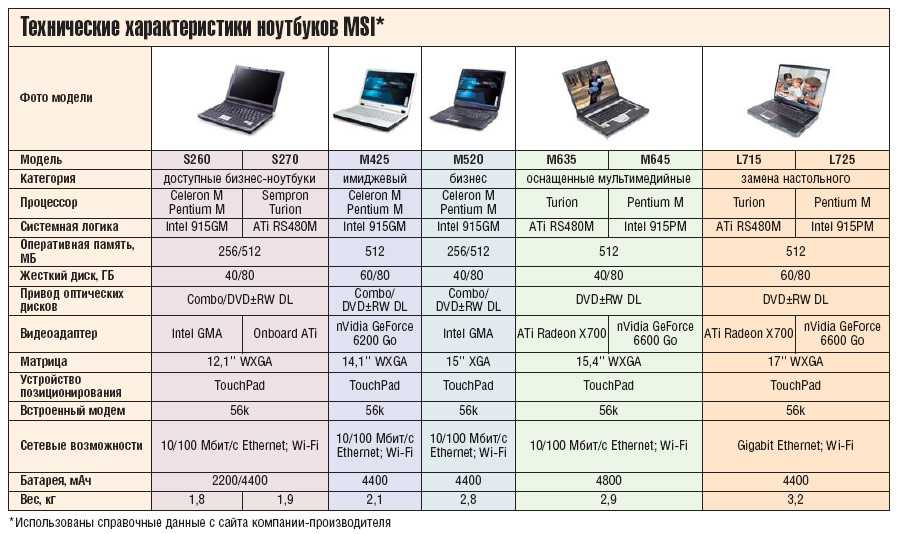 Не знаете, в чем разница между IPS и TN дисплеем? Не знаете, сколько «нит» должно быть на вашем экране? Вы попали в нужное место. Вот на что следует обратить внимание при выборе экрана для ноутбука.
Не знаете, в чем разница между IPS и TN дисплеем? Не знаете, сколько «нит» должно быть на вашем экране? Вы попали в нужное место. Вот на что следует обратить внимание при выборе экрана для ноутбука.
Размер экрана
Первое, на что следует обратить внимание при выборе экрана ноутбука, — насколько большим вы хотите его сделать. Экраны ноутбуков измеряются по диагонали от угла до угла. Они различаются по размеру; однако большинство из них относятся к категории от 13 до 15 дюймов, но вы можете найти ноутбуки и меньшего размера (от 11 до 12 дюймов). И наоборот, вы можете найти ноутбуки со значительно большими экранами. Самый распространенный — 17 дюймов; однако есть и еще большие.
Как правило, наиболее распространены экраны с диагональю от 13 до 15 дюймов. Вес ноутбука увеличивается с размером экрана, поэтому, если вы используете свой ноутбук в основном в дороге, вам, вероятно, захочется выбрать 13-дюймовую модель. Если ваш ноутбук в основном живет дома, то вы, вероятно, захотите выбрать 15-дюймовый экран, так как дополнительное пространство облегчит работу на нем для глаз.
Разрешение экрана
Экраны всех ноутбуков состоят из пикселей. Пиксели — это, по сути, крошечные отдельные точки, которые отображают различные элементы экрана вашего ноутбука. Работая в унисон, эти пиксели способны отображать изображение, которое вы видите на экране вашего ноутбука. Чем больше у вас пикселей, тем выше разрешение экрана. Экран с более высоким разрешением означает более резкое и четкое изображение.
При покупке вы увидите ноутбуки с экранами разного разрешения. Мы рекомендуем выбирать машину с экраном размером 1920 х 1080 или выше. Вы встретите экраны с более низким разрешением. Как правило, эти машины будут по более низкой цене. Это во многом тот случай, когда «вы получаете то, за что платите». Экраны с более высоким разрешением имеют больше пикселей, что означает, что они могут отображать больше контента.
Вы также можете выбрать экраны для ноутбуков с более высоким разрешением, например 2560 x 1440 (2K) или 3840 x 2160 (4K). Хотя эти более высокие разрешения обеспечивают более четкое изображение, они могут потреблять больше энергии.
Типы панелей
Когда дело доходит до экранов ноутбуков, производители могут выбирать из множества панелей, и все они предлагаются по разным ценам. Неудивительно, что панели более высокого качества стоят дороже, и что дополнительные расходы перекладываются на потребителя.
TN (скрученный нематик) – Это самый старый тип панелей, их легко и дешево производить. В результате экраны TN часто встречаются в устройствах более низкого уровня. Как правило, они имеют худшие углы обзора и менее точную цветопередачу. При этом панели TN известны относительно высокой частотой обновления и более экономичными.
IPS (переключение в плоскости) — Эти панели предназначены для устранения проблем с экранами TN. Панели IPS имеют отличные углы обзора и лучшую точность цветопередачи. Как вы могли догадаться, IPS-панели дороже в производстве. Поэтому вы обычно найдете их в устройствах среднего и верхнего уровня.
OLED (органический светоизлучающий диод) — все дисплеи состоят из пикселей с подсветкой, которая позволяет пользователю видеть дисплей.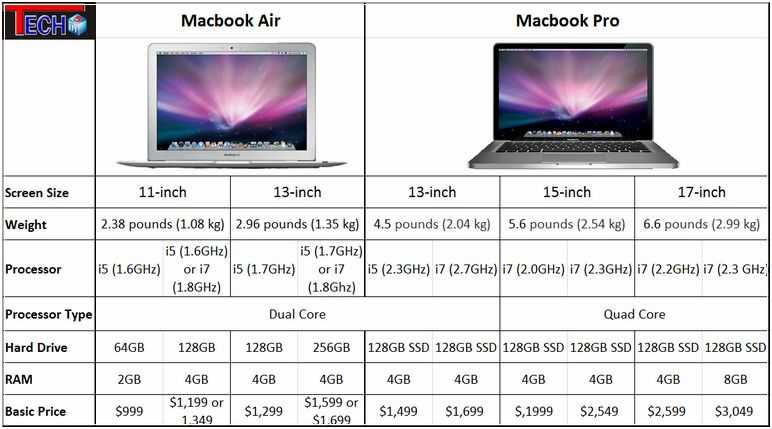 В традиционных светодиодных дисплеях подсветка освещает все пиксели. Это может привести к тому, что некоторые цвета будут выглядеть размытыми, а черный – более серым. OLED, с другой стороны, могут включать и выключать подсветку каждого отдельного пикселя. Это приводит к более точной цветопередаче и истинному черному цвету. В то время как OLED-экраны распространены на смартфонах, они немного реже встречаются на ноутбуках. При этом многие производители предлагают ноутбуки с OLED-экранами; однако они, как правило, являются более первоклассными предложениями.
В традиционных светодиодных дисплеях подсветка освещает все пиксели. Это может привести к тому, что некоторые цвета будут выглядеть размытыми, а черный – более серым. OLED, с другой стороны, могут включать и выключать подсветку каждого отдельного пикселя. Это приводит к более точной цветопередаче и истинному черному цвету. В то время как OLED-экраны распространены на смартфонах, они немного реже встречаются на ноутбуках. При этом многие производители предлагают ноутбуки с OLED-экранами; однако они, как правило, являются более первоклассными предложениями.
Яркость
Насколько яркий экран вашего ноутбука оказывает существенное влияние на удобство использования вашего ноутбука. Использование ноутбука на улице или в хорошо освещенном месте может привести к размытому дисплею. Плохая видимость экрана может снизить вашу производительность, поэтому наличие экрана, который можно читать на открытом воздухе, является обязательным. Это означает, что ваш экран должен быть ярче света вокруг него, чтобы его можно было прочитать.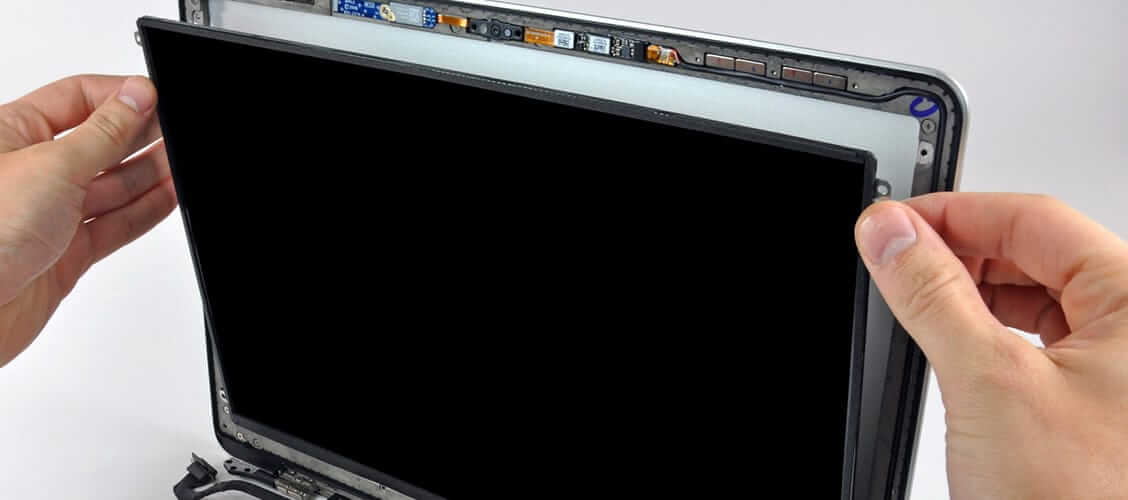
Яркость экрана измеряется в нитах. Для простоты просто помните, что чем выше нит, тем ярче будет экран. Что касается ноутбуков, общий консенсус заключается в том, что экран должен быть не менее 250 нит. При этом, если вы склонны использовать свой ноутбук на улице или под прямыми солнечными лучами, вы, вероятно, захотите выбрать ноутбук, способный излучать более 300 нит. Есть дисплеи, которые могут похвастаться значительно большим количеством нит; однако более яркий экран будет потреблять больше энергии, что приведет к более быстрому разряду батареи.
Частота обновления
Частота обновления определяет плавность изображения. Чтобы вы могли видеть плавное изображение, ваш экран должен «перерисовывать» то, что отображается много раз в секунду. Насколько быстро ваш экран может это делать (измеряется в герцах), называется частотой обновления.
Компьютерные дисплеи начинаются с частоты обновления 60 Гц. Это обеспечивает плавность хода. Все, что меньше, и такие операции, как перемещение мыши, будут выглядеть рывками. Некоторые модели ноутбуков могут похвастаться значительно более высокой частотой обновления — в дикой природе можно найти дисплеи с частотой 120, 144, 240 и даже 360 Гц. Экраны ноутбуков с более высокой частотой обновления обычно встречаются в более дорогих моделях. Тем не менее, затраты на большее количество денег не обязательно означают, что вы выиграете.
Некоторые модели ноутбуков могут похвастаться значительно более высокой частотой обновления — в дикой природе можно найти дисплеи с частотой 120, 144, 240 и даже 360 Гц. Экраны ноутбуков с более высокой частотой обновления обычно встречаются в более дорогих моделях. Тем не менее, затраты на большее количество денег не обязательно означают, что вы выиграете.
Обычный пользователь ноутбука, вероятно, не заметит большой разницы между стандартной частотой 60 Гц и частотой выше. При этом, если вы геймер, вы заметите более четкие визуальные эффекты. Выиграете ли вы от более высокой частоты обновления, зависит от того, что вы собираетесь делать со своей машиной, и от вашего собственного восприятия. Некоторые люди клянутся более высокой частотой обновления, а другие пожимают плечами. Все в глазах смотрящего.
Что вы ищете в экране ноутбука? Дайте нам знать об этом в комментариях!
Подпишитесь на нашу рассылку!
Наши последние учебные пособия доставляются прямо на ваш почтовый ящик
Подпишитесь на все информационные бюллетени.



